Unohtuiko iPad-salasana - Hanki Top 4 -menetelmät lukituksen poistamiseksi käytöstä iPadista
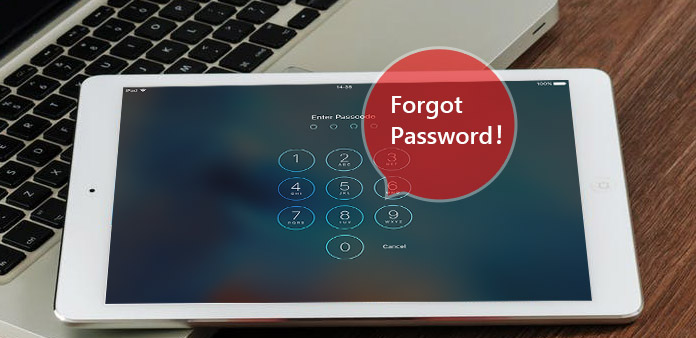
Mitä teet, jos unohdit iPadin salasanan? Riippumatta siitä, että joku pelaaa sinut iPadin salasanalla tai sekoitat useita Applen laitteiden salasanoja. Kaikki tiedetään, että iPad poistetaan käytöstä kuuden virheellisen iPad-salasanan kanssa peräkkäin. Vaikka se lukkiutuu tilapäisesti, asiat ovat huonompia, jos kirjoitat väärän iPad-salasanan jatkuvasti. Tuloksena voi olla vain pysyvästi estetty iPad. Vaikka iPadia ei voi avata salasanalla, on vielä olemassa joitain ratkaisuja, joita voit kokeilla. Jotta käyttäjät eivät olisi lukittuneita virheellisen iPad-salasanan vuoksi, Apple-kehittäjät ovat nostaneet joitain iPad-salasanan poistamistapoja. Tai voit käyttää muita iPad-salasanaa poistamalla tavat, jotka eivät välttämättä ole tarpeeksi virallisia.
Vapauta iCloud-sovelluksen Poistaaksesi iPadin tehdasasetustilaan
Ipadissa on avainasemassa iCloud-nimien etsiminen, jonka avulla voit poistaa ja palauttaa iPad-salasanan. Näissä kahdessa tilassa sinun on varmistettava, että iPad on liittänyt Internetin ja muistat Apple ID -salasanan ja -tilin. Tai et poistamalla unohdettua iPad-salasanaa.
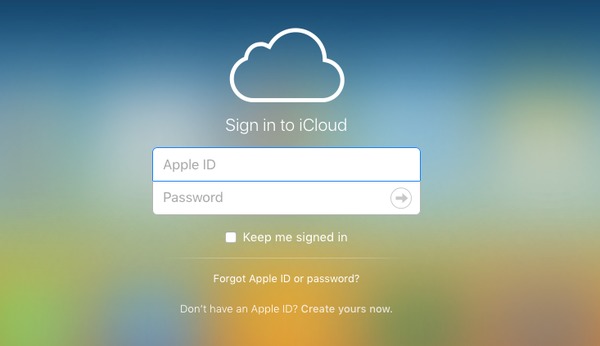
Etsi toinen Applen laitteet, olipa kyseessä iPhone, Mac tai iPod, kirjaudu iCloud.com/find -sivulle.
Kirjaudu sisään Apple ID: n kanssa ja valitse sitten Kaikki laitteet iCloud-selausikkunassa.
Valitse iPadin nimi, valitse Poista iPad poistaa entisen iPad-salasanan.
Palauta iPad uusimmilla varmuuskopioiduilla tiedoilla. Jos et ole varmuuskopioinut mitään ennen, pidä sitä vain uutena iPadina.
ICloudin käyttäminen käsittelemään unohdettua iPad-salasanaa on helppoa, mutta ajattele kahdesti, jos sinulla on esiin tulevia tiedostoja iPadissa. Tietysti on myös hyvä poistaa liian tarpeettomia tietoja, aivan kuten tehdasasetus.
Kokeile iTunes for Recent Synced iPad -tiedostoja
Jos olet synkronoinut iPad-tiedostot ja tiedot luotettavilla Mac- tai PC-tietokoneilla aiemmin, asiat ovat helpommin. Voit ohittaa iPad-salasanan ja palauttaa unohdetun salasanan iPadilla onnistuneesti. Muista ottaa USB-liitäntäkeskus, jos haluat muodostaa yhteyden vammaiseen iPadiin ja luotettuun Applen laitteeseen. Voit käyttää suurempaa näyttöä Mac-tietokoneella paremmin.
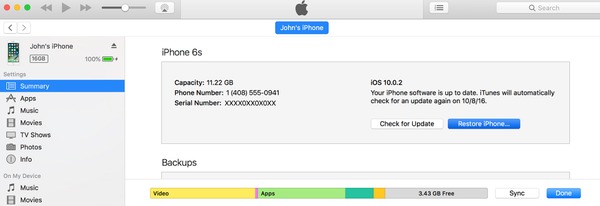
Liitä iPad Mac-tietokoneeseen USB-liitäntäkaapelilla.
Tietokone tunnistaa iPadin tallennus automaattisesti oletusarvoisesti.
Avaa iTunes Mac-tietokoneessa, napsauta Synkronoi ja valitse sitten Palauta iPad varmuuskopiointiin.
Napauta Palauta iTunes-varmuuskopio palauttaa iPad-tiedostot ja sovellustiedot.
Valitse iPadin nimi ja valitse sitten palautetut tiedot, jotka haluat palauttaa iTunesissa.
Voit noutaa jotain tärkeää palauttaa ja poistaa tarpeettomia tiedostoja, koska vammautuu iPad. Lisäksi se on saatavilla vammaisille iPhonelle ja iPodille. Siksi iCloudilla poistettavan salasanan käyttäminen Applessa toimii hyvin aiemmin synkronoiduiden kokemusten perusteella.
Poista iPad-salasana Recovery-tilassa
Palautustilaan pyrkiminen on kolmas tapa ratkaista iPadin salasanan unohtanut ongelma. Jos et ole synkronoinut iPad-tietoja tai käytä iCloudin ennen Find My Phone -ominaisuutta, sinun on poistettava kaikki iPadissa olevat tiedot. Kun olet kadottanut iPadin, vaikka varas rikkoo lopullisen suojan, henkilökohtaiset tietosi ovat edelleen turvallisia. Se voi olla ainoa etu, kun poistat iPad-salasanan Recovery-tilassa.
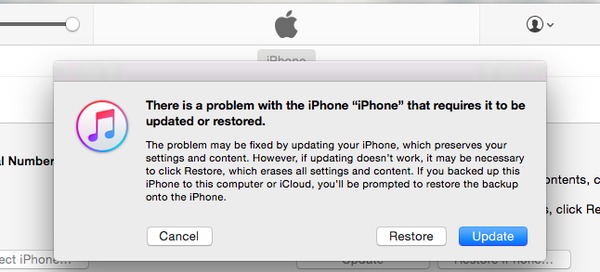
Liitä iPad tietokoneeseen USB-kaapelilla ja avaa iTunes tietokoneessa.
Pidä pitkään samanaikaisesti Sleep / Wake- ja Home-painikkeita. Kunnes näet palautustilan näytön, voit vapauttaa nämä kaksi kuvaketta iPadisi.
Palaa tietokoneeseen, kun näet iTunes-valintaikkunan, napsauta Palauttaa vaihtoehto.
IPad lopettaa elvytystilan, jos se ottaa 15 minuutin, jonka iPad voi päivittää toipumisen aikana. Täten sinun on toistettava edellä mainitut vaiheet poistamalla unohtunut iPad-salasana uudestaan.
Yritä Elcomsoft iOS Forensic Toolkit poistaa iPad Passcode
Oikeuslääketieteen ohjelmisto poistaa iPad-salasanan on samanlainen juuri prosessin iPhone. Jokainen matkapuhelin estää sinua epäluotettavalla tekosyllä. Lisäksi et saa mitään apua heiltä, jos olet juurtanut mobiililaitteita itse. On totta, että rikosteknisten ohjelmistojen käyttö voi olla vaarallista, mutta kun löydät luotettavat forensikit, turvallisuuden ongelma ei ole välttämätöntä. Lantern 5, Blacklight ja Elcomsoft iOS Forensic Toolkit ovat kolme edustavaa salasanan pyyhkimistä, jotta vammaiset iPad toimivat uudelleen.
Annan Elcomsoft iOS Forensic Toolkit -ohjelman esimerkkinä iPad-salasanan poistamiseksi. Elcomsoft iOS Forensic Toolkit purkaa salasanat, turva-avaimet ja avainnipun teholla ja täydellisellä tavalla kohti iOS-laitteita. Voit saada nopean nopeuden poistamalla unohdetun iPad-salasanan cross-platformin avulla. Lisäksi Elcomsoft iOS Forensic Toolkit toimii vain lainvalvontaviranomaisten ja valtion virastojen toimesta, mikä näyttää olevan luotettavampi.
Pitkä paina Home- ja Sleep / Wake-kuvakkeita, vapauta Sleep / Wake-toiminto, kunnes näyttöön tulee DFU (Device Firmware Update) -tila.
Paina Home-painiketta, kunnes iPadin näyttö muuttuu tyhjäksi.
Lataa Toolkit Ramdisk iPadin muistiin.
Kopioi kuvatiedostot iPhonesta järjestelmästä ja käyttäjistä. Järjestelmälevy voi kestää lähes 10 minuuttia, kun taas kaksoiskappale Käyttäjälevy kestää tunnin ajan.
Hanki sisäiset koodit ja PIN-koodi liittymisen käyttämiseen.
Käynnistä iPad uudelleen, kun laitteen näppäimet purkaa iPadin salasanan.
Näet kopioidut iPad-tiedostot tietokoneissa, jotka kutsuvat Käyttäjä-Decrypted.DMG. Mitä tulee vankilaan rikkoutuneisiin iOS-laitteisiin, varastointialue muuttuu. Voit kokeilla muita rikosteknisen editorin myös rikkoa iPad-salasanaa samankaltaisissa prosesseissa.
Suositus: Tipard Windows Password Reset Platinum
Unohditko Windows-järjestelmänvalvojan salasanasi ja lukittui Windowsiin? Jos olet joutunut tällaiseen tilanteeseen, älä panikoi. Saatavilla on salasanan palautusratkaisuja. Tipard Windows Password Reset Platinum voi auttaa palauttamaan ja ohittamaan kaikki Windowsin salasanat asentamatta järjestelmää uudelleen ja menettämättä tietoja. Onko se Windowsin paikallisen järjestelmänvalvojan vai muiden käyttäjien salasana, Tipard Windows Password Reset Platinum on paras valinta avata se.
Pienet vinkit ohittaa iPadin salasanan
Tietyille henkilöille, jotka käyttävät Apple ID -salasanaa kaikille Applen laitteille, mukaan lukien iPad, voit yrittää etsiä ja vaihtaa Apple ID -salasanan sen ratkaisemiseksi. Riittää, kun lähetät sähköpostiviestejä tai vastaten joitain turvallisuuskysymyksiä. Mutta ei ole järkevää käyttää yhtä salasanaa kaikille laitteille, ei syntymäpäiväsi tai neljä yksinkertaista numeroa, kuten 0000 tai 1234. Voit asettaa numerotaulukon mielenkiintoiseksi karteksi, jonka avulla salasanat voidaan yhdistää suoraksi riviksi tai ympyräksi. Tietenkin voit asettaa iPad-salasanan melko vaikeassa tilassa, koska salasanat voivat kieltäytyä muista epäystävällisistä avaamistoimista. Edellä mainittujen neljän iPad-salasanan palautusratkaisujen avulla voit valita ja soveltaa oikeaa tapaa käsitellä iOS-laitteiden salasanan unohtuneita tilanteita.







